トップページ
詳細ガイド
APS2-WS22シリーズ
Windows Server 2022 基本操作
右上の[マニュアル内検索]もご利用ください
このガイド内の用語を指定して検索することができます。
Windows Server 2022 基本操作
このガイド内の用語を指定して検索することができます。
本製品にディスプレイやキーボード・マウスをつなぎ、直接操作します。
添付の初回設定マニュアルを参照し、本製品にディスプレイとキーボード・マウスをつないだ上で、電源コンセントとつなぐ
前面のPOWERボタンを押す
下記の画面で[Enter]キーを押す

① パスワードに admin を入力する
②[→]をクリックする
⇒ 本製品へログオンします。

この手順で案内している「admin」は出荷時パスワードです。
この後の初期設定でパスワードの変更を促されますので、変更してください。
直接操作による本製品へのログオンは完了です。
本製品へのログオンに成功したら、NarSuS登録の画面を表示します。
NarSuS は、24 時間365 日、お客様のNAS を見守る安心サービスです。
万一トラブルが発生しても、自動的にメールでトラブルをお知らせします。
本製品に接続されたUPS や外付けHDD の見守りもおこなえます。
詳しくは以下のURL から、NarSuS ヘルプをご確認ください。
ここでの手順は、インターネット接続を利用した登録方法を案内しています。
こちらの手順で登録してください。
● 本機能は、IPv4 ネットワークでのみ使用できます。
● Internet Explorer でご利用の場合、あらかじめ"https://www.narsus.jp" を[インターネットオプション]→[セキュリティ]から[信頼済みサイト]に登録しておいてください。
● NarSuS 登録をしてから、本製品の設定をおこなってください。
NarSuS への登録状況に応じて、ボタンをクリックする
登録したことがない場合:
[NarSuS にはじめて登録(無料)]をクリックする
登録したことがある場合:
[NarSuS に製品を追加登録]をクリックする

[NarSuS 登録画面を開く] をクリックする

インターネット接続にプロキシサーバーの設定が必要な場合は、ご利用のネットワーク管理者に設定等をご確認ください。
内容を確認し、[同意/新規登録]をクリックする

上の画面の代わりに、下の画面が表示されます。
① 登録済みの ID/パスワード を入力し、[ログイン]をクリックする

②[同意/追加登録]をクリックする

③ 次の手順へお進みください。
画面の指示にしたがって、必要事項を入力し登録する
※ LAN ポートが複数あるLAN DISK の場合は、「MAC1」のMAC アドレスを入力してください。
登録が完了したら、Web ブラウザーを閉じる
登録通知メールが送付されますので、保管しておいてください。
以上でNarSuS 登録は完了です。
登録に失敗した場合、以下をご確認ください。
• 本製品がインターネットに接続可能な環境に設置されていること(LAN ケーブルが正しく接続されていること)
• プロキシを介してインターネットへ接続する場合は、プロキシが正しく設定されていること
• 本製品のTCP/IP 設定を手動でおこなっている場合は、デフォルトゲートウェイ、DNS サーバーが正しく設定されていること
• お使いのWeb ブラウザーのキャッシュ(Cookie)をクリアして再度お試しください。
NarSuS の利用方法をご覧ください。
● NarSuS 登録をしてから、本製品の設定をおこなってください。
インターネットに接続できるパソコンから、次のURL にアクセスする
NarSuS への登録状況に応じて、ボタンをクリックする
登録したことがない場合:
[同意/新規登録]をクリックする
登録したことがある場合:
[同意/追加登録]をクリックする

NarSuSのログイン画面を表示します。登録済みのID/パスワードを入力してログインしてください。その後、次の手順に進んでください。

画面の指示にしたがって、必要事項を入力し登録する
※ LAN ポートが複数あるLAN DISK の場合は、「MAC1」のMAC アドレスを入力してください。
登録完了画面に表示された「ご利用コード」をメモする
※ 登録通知メールが送付されますので、保管しておいてください。

本製品に初回ログオンした際に表示されたNarSuS登録の画面で、NarSuS への登録状況に応じてボタンをクリックする
登録したことがない場合:
[NarSuS にはじめて登録(無料)]をクリックする
登録したことがある場合:
[NarSuS に製品を追加登録]をクリックする

[この環境はインターネット接続できない] をクリックする

① メモした[ご利用コード]を入力する
②[設定する]をクリックする

以上でNarSuS 登録は完了です。
NarSuS へログイン後、[NarSuS のヘルプ]をクリックしてご覧ください。

またこちらのリンクからもアクセスできます。
以下URLにアクセスしてください。
Windowsの通知領域にあるアイコンをクリックする
⇒ NarSuS設定画面を開きます。

NarSuS設定画面右上の[NarSuSログイン]ボタンをクリックする


| NarSuSリモート設定 |
通常は[OFF]にしてご利用ください。 ※ アイオー保守パートナー様向けの拡張機能です。本製品のファームウェアバージョンアップなど、定期的なメンテナンスをリモート操作で実施可能になります。 |
|
|---|---|---|
| NarSuS設定 |
プロキシの設定が必要な場合、[プロキシサーバー]にチェックをつけ、プロキシサーバーの[アドレス]と[ポート]を入力します。 ※ 設定内容については、ご利用のネットワーク管理者に確認してください。 ※[認証用プロキシ設定]をクリックすると、認証用の[ユーザー名][パスワード]を設定できます。 |
|
| アップデート設定 | 自動アップデート設定 |
NarSuSアプリやNarSuSのイベント通知の定義ファイルが更新された場合の、自動アップデートについて設定します。 ※ 出荷時には、自動アップデートは有効になっています。 |
| プログラム手動更新 |
クリックすると、本NarSuSアプリを更新します。 |
|
| 定義ファイル手動更新 |
クリックすると、NarSuSのイベント通知の定義ファイルを更新します。 |
|
※ アップデート時に再起動する場合があります。ご注意ください。
※ 本設定は、管理ソフト「ZWS Manager」のアップデートも対象です。
設定によっては、利用コードを求められます。
NarSuSのWebページにログインし、本製品を選んだ後、[製品詳細登録]をクリックして、利用コードを確認してください。
初回起動時におこなう必要最小限の設定です。
• IP アドレス
• サブネットマスク
• デフォルトゲートウェイ
• DNS サーバー
初めて本製品にログオンした際、この画面を表示します。
① 新しいパスワードを入力する
②[変更]をクリックする
※ 再度パスワードを変更する方法について、Administrator のパスワードを再変更したい参照

① ご購入日と保証期間を選ぶ
②[変更]をクリックする

スケジュール設定をして[設定]をクリックする

以上で、初期設定は完了です。
C:\I-O DATAフォルダーに設定のためのツールと設定方法を記載したファイルが格納されています。
SNMP設定をおこなう場合は、C:\I-O DATAフォルダーを参照してください。
画面の左下にマウスポインターを移動し、右クリックして表示されたメニューの[コントロールパネル]をクリックする
[ネットワークとインターネット]→[ネットワークと共有センター]をクリックする
[アダプターの設定の変更]をクリックする

① 設定するLANアダプターを右クリックする
②[プロパティ]をクリックする

①[インターネットプロトコルバージョン4(TCP/IPv4)]を選ぶ
②[プロパティ]をクリックする

① IPアドレスを確認・設定する
②[OK]をクリックする

以上で、IPアドレスの確認・設定は完了です。
本製品にインストール済みの「ZWS Manager」で設定します。
| RAID 1 ※ | すべてのハードディスクに同じデータを同時に書き込むため、万一、一方のハードディスクが故障してもデータは安全に保護されます。 |
|---|---|
| RAID 0 | すべてのディスクを1つのボリュームとして認識します。 データ保護機能はありませんが、大容量と高速性を追求したモードです。 |
| マルチディスク | すべてのディスクを別々に認識します。 ここの手順では設定できません。 設定方法は、マルチディスクに変更する方法をご覧ください。 |
※ 出荷時設定
● 作業前に、データをバックアップしてください。RAID モード変更時にデータは消去されます。
● 本製品のシステム領域のRAID モードは変更できません。
ZWS Managerは本製品のRAID管理、温度管理、その他設定をおこなう管理ソフトです。
ZWS Managerは本製品の起動と同時に自動的に起動します。
初期状態はWindowsの通知領域に表示されています。
詳しくは、ZWS Managerヘルプでご確認ください。
Windowsの通知領域にある[ZWS Manager]アイコンをクリックする

①[RAIDステータス]をクリックする
②[DATA]をクリックする
③ 変更するRAIDモードを選ぶ
④[RAIDモード変更]をクリックする
⇒ 選んだ「RAIDモード」への変更を開始します。[状態]が再構築中になります。
※ RAID 1へ構築した場合、2TB HDD 搭載モデルで約6時間かかります。

以上で、RAIDモードの変更は完了です。
RAID モードからマルチディスクモード、または、マルチディスクモードからRAID モードに変更する際には、以下にご注意ください。
• すべての保存されていたデータ、設定情報が消去されます。必要なデータや設定情報は、必ずバックアップしてから切り替えてください。
• Windowsシステムのみ復元します。他のアプリケーション類は復元しません。
★★★1. リカバリーの準備をするが見つかりません。★★★、本製品の電源を入れる
⇒ リカバリープログラムが起動します。
BIOS 設定の変更が必要な場合があります。
以下の手順でBIOS 設定を変更してください。
① 本製品の電源投入直後より、[DEL]キーを押しつづけて、BIOS 設定画面を起動する
② カーソルキーで[Boot]を選ぶ
③ カーソルキーで[Boot Option #1]を選び、Enter キーを押す
④[USB Device N: XXX]を選び、Enter キーを押す
(N はスロット番号、XXX はUSB メモリーのメーカー名とモデル名)
⑤ カーソルキーで[Save & Exit]→[Save Changes and Exit]→[YES]を選び、Enter キーを押す
“2” と入力し、Enter キーを押す
※[2 - マルチディスクモードでリカバリー]を選びます。
「本当にリカバリーを実行してもよろしいですか?(yes/no)」と表示されたら“yes” と入力し、Enter キーを押す
⇒ リカバリーを開始します。リカバリーが完了するまで15 分~ 30 分程度お待ちください。
※ 選択をやり直す場合は、“no” を入力してください。
「リカバリーが正常に完了しました。リカバリーメディアを抜いてください。
何かキーを押すと再起動します。」と表示されたら、リカバリーメディアを本製品から取り外し、何かキーを押します。
再起動完了後、本製品はマルチディスクモードになっています。
例:2ドライブモデルで起動用パーティションがディスク1になった場合
| ディスク | パーティション | ||
|---|---|---|---|
| ディスク1 | 起動用 | システム | データ |
| ディスク2 | データ | ||
マルチディスク設定直後は、データパーティションが「未割り当て」となっているため、初期化をおこないます。
画面の左下にマウスポインターを移動させ、右クリックして表示されたメニューの[ディスクの管理]をクリックする
① パーティションスタイルを選ぶ
②[OK]をクリックする

① データパーティションを右クリックする
※ データパーティションは、「未割り当て」と表示されます。
②[新しいシンプルボリューム]をクリックする

シンプルボリュームウィザードが表示されるため、画面の指示にしたがって進める
※ ファイルシステムでは、[NTFS]を選んでください。

上記手順で、すべてのドライブの未割り当て領域をNTFS フォーマットすると、それぞれのドライブを独立して管理できるようになります。
これでマルチディスクへの変更は完了です。
本書に記載のない機能など詳しくは、[スタート]→[ヘルプとサポート]をご覧ください。
● クローン for Windows
2台のWindows サーバーの共有フォルダーや設定情報を定期的に同期させることができるソフトウェアです。
マスター・スレーブの2 台構成をとることで、万一、マスターが故障した場合でも、スレーブに切り替えるだけですぐに運用を再開することができます。詳しくは次のサイトをご覧ください。
https://www.iodata.jp/biz/cloneforwindows/
◎ 古いNAS からのデータ移行にも使える!
サポート終了後のOS を搭載したNAS からの移行に使えます。詳しくは、弊社Webページをご覧ください。
◎ クローン for Windows のご利用方法
本製品を起動し、デスクトップ上の[I-O DATA]フォルダーを開き、保存されているクローン for Windows アイコンをダブルクリックします。
インストーラーが起動します。画面の指示にしたがってください。
※ 詳しくは、上記フォルダー内の「画面で見るマニュアル」(PDF) をご覧ください。
※ ソフトウェアのファイルを消してしまった場合は、ソフトウェアのダウンロード方法をご覧ください。
● データコピー for Windows
NAS のリプレイス時などに古いNAS からLAN DISK Z シリーズにデータをコピーできるデータコピーツールです。
古いLAN DISK Z シリーズからコピーはもちろん、Linux 系OS を搭載した当社オリジナルOS モデルや他社製NAS からもスムーズに新しいLAN DISK Zシリーズへコピーできます。
また、スケジュール設定やコピー元のACL 情報のコピーにも対応しています。
詳しくは次のサイトをご覧ください。
https://www.iodata.jp/product/app/nas/datacopy-for-windows/index.htm
◎ データコピー for Windows のご利用方法
本製品を起動し、デスクトップ上の[I-O DATA]フォルダーを開き、保存されているデータコピー for Windows アイコンをダブルクリックします。
※ 詳しくは、上記フォルダー内の「画面で見るマニュアル」(PDF) をご覧ください。
※ ソフトウェアのファイルを消してしまった場合は、ソフトウェアのダウンロード方法をご覧ください。
弊社製ソフトウェアを削除してしまった場合などに、ソフトウェアをダウンロードすることができます。
下記手順1でユーザー登録後、本製品のシリアル番号を登録することで、ソフトウェアをダウンロードできます。
以下の弊社Webサイトにアクセスする
IOPortal
IOPortalへログイン
※ はじめて登録する場合、[新規会員登録へ]をクリックし、画面の指示にしたがってください。

[製品を登録する]をクリックする

① 本製品のシリアル番号を入力する
②[製品を登録する]をクリックする

内容を確認して、[製品を登録する]をクリックする

[登録製品の一覧へ戻る]をクリックする

目的のソフトウェアの[ダウンロード]をクリックする

お使いのOSをクリックする

[ダウンロード]をクリックする

これでソフトウェアのダウンロードは完了です。
万一に備えて定期的にバックアップすることをおすすめします。
ここでは、Windows標準のWindows Serverバックアップ機能を利用した方法を説明しています。
バックアップ先に利用できる対応HDDは、ランディスク バックアップ・増設用ハードディスク対応一覧をご覧ください。
バックアップを実行する際に、USB HDDのフォーマットをおこないます。事前に、必要なデータは他のドライブにコピーするなどバックアップしてください。
BitLocker暗号化を解除した状態で、バックアップ設定をおこなってください。また、バックアップのスケジュール設定後もBitLocker暗号化を解除した状態にしておいてください。
[サーバーマネージャー]を開き、[ツール]→[Windows Serverバックアップ]→[ローカルバックアップ]をクリックする
画面右側の[バックアップスケジュール]をクリックする

① バックアップ構成を選ぶ
※[サーバー全体]を選んだ場合は、手順6へお進みください。
②[次へ]をクリックする

[項目の追加]をクリックする

① バックアップ項目を選ぶ
※ 次の項目を選びます。
[ベアメタル回復][システム状態][EFIシステムパーティション][ローカルディスクC][ローカルディスクD](バックアップするフォルダーのみ)
②[OK]をクリックする

内容を確認し、[次へ]をクリックする

① バックアップ時刻と頻度を設定する
②[次へ]をクリックする

① バックアップの保存先の種類を選ぶ
②[次へ]をクリックする

① バックアップの保存先を選ぶ
※ バックアップ先のHDDはフォーマットされます。必要なデータは、事前にバックアップしてください。
②[次へ]をクリックする

内容を確認し、[はい]をクリックする
※ 外付けUSB HDDはバックアップの保存専用となり、エクスプローラーには表示されなくなります。

内容を確認し、[完了]をクリックする
⇒ バックアップ先のUSB HDDがフォーマットされ、バックアップスケジュールが作成されます。

以上で設定は完了です。[閉じる]をクリックしてください。
バックアップデータから、ファイルやフォルダーを選択して復元する方法を説明しています。
システムを復元する場合は、★★★2b. バックアップデータから復元する場合が見つかりません。★★★をご覧ください。
[サーバーマネージャー]を開き、[ツール]→[Windows Serverバックアップ]→[ローカルバックアップ]をクリックする
画面右側の[回復]をクリックする

① バックアップデータの場所を選ぶ
②[次へ]をクリックする

① バックアップの場所の種類を選ぶ
②[次へ]をクリックする

① バックアップの場所を選ぶ
②[次へ]をクリックする

① 復元するサーバー名を選ぶ
②[次へ]をクリックする

① 回復に使うバックアップデータの日付と時刻を選ぶ
②[次へ]をクリックする

① バックアップの保存先の種類を選ぶ
②[次へ]をクリックする

① 回復項目を選ぶ
②[次へ]をクリックする

① 回復オプションを選ぶ
②[次へ]をクリックする

内容を確認し、[回復]をクリックする
⇒ データの回復を開始します。
完了すると、ウィザード内の[状態]へ完了のメッセージが表示されます。
[閉じる]をクリックし、復元されたファイルまたはフォルダーを確認してください。

フォーマットを実行すると、ディスク内のデータはすべて消去されます。必要なデータがある場合は、フォーマットする前に必ずバックアップしてください。
[サーバーマネージャー]を開き、[ツール]→[コンピューターの管理]をクリックする
[ディスクの管理]をクリックする

① フォーマットするボリュームを右クリックする
②[フォーマット]をクリックする

① 各項目について必要に応じて変更
②[OK]をクリックする

[OK]をクリックする

フォーマットを開始します。
シャドウコピーは、ファイルが使用中かどうかに関わらず、その状態のコピーを作成する機能です。
シャドウコピーしたデータを利用してファイルの復元などをおこなうことができます。
[サーバーマネージャー]を開き、[ツール]→[コンピューターの管理]をクリックする
①[ディスクの管理]をクリックする
② シャドウコピーを作成するボリュームを右クリックする
③[プロパティ]をクリックする

①[シャドウコピー]をクリックする
② シャドウコピー設定するボリュームを選ぶ
③[設定]をクリックする

① シャドウコピーの最大サイズを設定
②[OK]をクリックする

[有効]をクリックする

[はい]をクリックする

以上で、設定は完了です。
 をクリックする
をクリックする
復元するボリュームまたはフォルダーを右クリックし、[以前のバージョンの復元]をクリックする
① 復元する日時を選ぶ
②[復元]をクリックする

● 復元すると、選択した日時より後におこなわれたシャドウコピーはすべて削除されます。
● 復元を開始後は、途中でキャンセルできません。
[復元]をクリックする

[OK]をクリックする

以上で、復元は完了です。
 をクリックする
をクリックする
① 復元するファイルがあるドライブを開く
② 空白部分を右クリックする
③[プロパティ]をクリックする

①[以前のバージョン]をクリックする
② 復元するファイルが含まれたバージョンを選ぶ
③[開く]をクリックする

フォルダーが開きますので、ファイルをコピー&ペーストすると復元できます。
NICチーミングでは、複数のネットワークインターフェイスを束ねて帯域を拡大したり、ネットワークインターフェイスの片方に障害が発生した場合でもサービスを停止しないストレージを構築できます。
[サーバーマネージャー]を開く
①[ローカルサーバー]をクリックする
② NICチーミング横の[無効]をクリックする

[チーム]欄の[タスク]→[チームの新規作成]をクリックする

① 任意のチーム名を入力する
② チームに所属するアダプターを選択する
③[OK]をクリックする

NICチーミングに登録したチーム名が表示され、状態が[OK]に変わったら完了です。(OKに変わるまで数分かかる場合があります。)
Windows標準のセキュリティ機能「Windows セキュリティ」を使用してスキャンします。
出荷時設定で、リアルタイムスキャンが有効になっています。手動でスキャンする場合は、以下の方法でおこなってください。
①[スタート]→[設定]をクリックする
②[更新とセキュリティ]をクリックする

①[Windows セキュリティ]をクリックする
②[Windows セキュリティを開く]をクリックする

[ウイルスと脅威の防止]をクリックする

[クイックスキャン]をクリックする

[スキャンのオプション]では、スキャン方法を変更することができます。
| クイックスキャン | コンピューターの重要な部分のみをスキャンします。[フル]より短時間で完了します。 |
|---|---|
| フルスキャン | コンピューターのすべてのファイルをスキャンします。 |
| カスタムスキャン | 場所を選んでスキャンします。 |
ハードウェアの故障については、製品添付の初回設定マニュアルをご確認ください。
I-O DATAサポートWebページをご確認ください。
HDL-Zシリーズ よくあるお問い合わせ
初期設定時にパスワードの変更ができますが、再度変更したい場合は以下の手順にしたがってください。
① 本製品へログオンする
② キーボードの [Ctrl]+[Alt]+[End] キーを押す
※ 本製品にキーボード等を接続している場合は、キーボードの[Ctrl]+[Alt]+[Delete] キーを押す
③[パスワードの変更]をクリックする
④ パスワードを設定する

出荷時のパスワードは「admin」です。
Administrator のパスワードを変更した場合は、変更後のパスワードを入力します。
故障したカートリッジのディスクランプは赤点灯します。
本製品の各ディスクランプをご確認の上、カートリッジを交換してください。
| カテゴリ | STATUS | ディスクランプ | ブザー | 動作内容と対処 |
|---|---|---|---|---|
| 通常稼動時 | 緑点灯 | 青点灯 | なし | 正常動作 |
| RAID 再構築 | 緑点滅 | 青点滅 | ピロッ | RAID再構築中のとき 再構築が完了するまでカートリッジの抜き差しを行わないでください。 |
| エラー | 赤点滅 | 該当ディスク赤点灯 | ピッピッ、ピッピッ・・・ | デグレード発生時 至急ボリュームのバックアップを取ってください。 構成ディスクにエラーがある場合は、そのディスクを新しいものに交換してください。 |
| 全ディスク赤点灯 | ピーポー、ピーポー・・・ | RAID崩壊時 至急ボリュームのバックアップを取ってください。 ボリュームに対してチェックディスクを実行し、ファイルシステムに問題がないことを確認してください。ログ・メールより構成ディスクにエラーがある場合は、そのディスクを新しいものに交換してください。ボリュームにアクセスできなくなった場合は、ボリュームを再構築してください。 |
||
| 赤点灯 | 全ディスク赤点灯 | なし | 起動ディスクがない時 起動ディスクが接続されていません。カートリッジが正常に接続されていることを確認してください。 |
|
| 青点灯 | なし | 温度異常の時 排熱のため周囲の物や壁際に密接させず離して設置してください。また、本製品の上に物を乗せないでください。 温度異常を検知したら自動的に電源が切れますので、再起動後に再び同じ現象が起きたらファンが正常に稼動していることを確認してください。 |
||
| ボリューム不正 | 緑点滅 | 青点滅 | ピー、ピー、ピー・・・ | ボリューム不正時 ボリュームの状態が製品として想定外の不正な状態になっています。例えば、内蔵ディスクにCドライブ、Dドライブ以外のボリュームが設定されている場合などに本状態となります。原因がご不明な場合は弊社サポートセンターにお問合せください。 |
RAID状態に変化があったときにブザーが鳴ります。
ブザー音が鳴った場合、Funcボタンを押す、または、ZWS Manager上で[ブザーOFF]をクリックするとブザーを停止します。
添付の初回設定マニュアルをご覧になり、弊社サポートセンターにお問い合わせください。
● RAID 崩壊した本製品のデータを復旧することはできません。万一に備えて定期的にバックアップをお取りください。
● カートリッジは、故障時以外には取り外さないでください。不用意に取り外すと冗長性が失われたり、RAID 崩壊しすべてのデータを失い、修復不能な状態になる場合があります。
● 一度に取り外しできるカートリッジは、1 台のみです。
2 台以上を取り外すと RAID 崩壊し、保存されているデータを失うことがあります。
次の手順で設定をおこなわないと、起動しないなどのトラブルになるおそれがあります。必ず以下の手順にしたがってください。
① 本製品の電源を切り、本製品にディスプレイ、マウス/キーボードを直接つなぐ
② 本製品の電源を入れ、起動メニューで[セカンダリ]を選択する
③[コントロールパネル]から[システム]→[システムの詳細設定]を開く
④[詳細設定]タブの「起動と回復」の[設定]をクリックする
⑤「既定のオペレーティングシステム」で、[セカンダリ]を選択し設定する
● マルチディスクの場合、ZWS Manager ではアンプラグできません。
Windowsの通知領域にある取り外しアイコンから取り外すか、本製品の電源を切ってから交換してください。
Windowsの通知領域にあるアイコンから、ZWS Manager を起動する
①[内蔵ディスクのアンプラグ]をクリックする
② 故障した番号を選択し、[アンプラグ]をクリックする
※ 故障した内蔵ディスクのディスクランプは赤点灯します。

[アンプラグ]処理ができていません。本製品の電源を切り、[ステップ2]カートリッジを入れ替えるをご覧ください。
次に、故障したカートリッジを外します。
● 本製品のカートリッジは、故障時以外には取り外さないでください。不用意に取り外すと冗長性が失われたり、RAID 構成が崩壊してすべてのデータを失う危険があります。
● 必ず本製品の電源が入っている状態で、カートリッジの取り付け/ 取り外しをおこなってください。このとき、STATUSランプの点灯状況や、該当カートリッジのディスクランプが赤点滅(赤点灯でなく)または消灯していることを確認した上で取り外してください。
● カートリッジの交換の前に必要なデータはバックアップしてください。
● カートリッジの取り付け・取り外しは、必ず1台ずつ、以下の説明通りにおこなってください。
動作環境・仕様をご覧ください。
① 取り外すカートリッジの着脱レバーを上げる
② カートリッジを手前に引いて取り出す

本製品の電源が入っていない場合は、電源を入れる
① 取り付けるカートリッジの着脱レバーを固定されるまで上げる
② 図の青丸を押し、カートリッジをスロットの奥まで挿入する
カートリッジを押しこむ際は、必要以上の力を加えないでください。故障の原因となります。

着脱レバーが“カチッ”となるまで下ろす

以上で、カートリッジの交換は完了です。
交換の完了後、下の確認画面が表示されます。画面の指示にしたがってRAID 再構築をおこなってください。
※ ZWS Manager の[自動再構成]を[無効]に設定している場合はこの画面を表示しません。再構築にはZWS Manager のRAIDステータスでの操作が必要です。詳しくはZWS Manager ヘルプをご覧ください。

マルチディスクモード時は、交換したカートリッジを初期化する必要があります。
9-2. ディスクを初期化するをご覧ください。
出荷時の状態に復元する方法と、バックアップデータを使って復元する方法の2つがあります。
● システムリカバリーをおこなうと、選択したモードによっては、本製品のシステムドライブ(C:)およびデータ領域は完全に出荷時の状態に戻ります。保存されていたデータや、設定情報はすべて失われますので、必ず事前にバックアップしてください。
● システムリカバリー後、システム領域および選択したモードによってはデータ領域の再構築がおこなわれます。
● システムリカバリーは、必ずすべてのカートリッジが取り付けられた状態でおこなってください。
● システムリカバリーをおこなうためには、添付のリカバリー USB メモリーが必要です。
紛失してしまった場合、リカバリーUSB メモリーの ISO イメージを弊社 IOPortal からダウンロードできます。方法は、ソフトウェアのダウンロード方法をご覧ください。
次の機材を用意する
• HDMI ディスプレイ
• USB キーボード、USB マウス
• USB DVDドライブ(USB 2.0対応のもの)
• 添付のリカバリー USB メモリー
• Windows Server 2022 Standard インストールDVD
本製品の電源をOFF にしてから、以下の機材を本製品に接続します。
※ 以下の機器以外は接続しないでください。
※ 設定時、インターネットへの接続が必要になります。
• HDMI ディスプレイ
背面のHDMI コネクターに接続する
• USB キーボード、USB マウス
背面のUSB ポートに接続する
• リカバリーUSB メモリー
前面のUSB ポートに接続する
• USB DVDドライブ
背面のUSB ポートに接続する
再インストールを始める前に、最新のインストーラーが公開されていないかをご確認ください。
公開されている場合はダウンロードし添付のサポートUSBメモリーの内容の上書きをしてご使用ください。
最新のインストーラーは、弊社IOPortalからダウンロードできます。方法は、ソフトウェアのダウンロード方法をご覧ください。
パソコンのUSB ポートに添付のサポートUSBメモリーをつなぐ
サポートUSB メモリーの内容を更新する
① 添付のサポートUSBメモリーの中身をすべて削除する
② ダウンロードした「APS2-WS22SI3_V100.zip」をすべて展開する
③ 展開された「APS2-WS22SI3_V100」フォルダーを開く
④ フォルダーの中身をすべて選択してコピーする
⑤ サポートUSBメモリーのルートを開き、④の内容を貼り付ける
以上でサポートUSBメモリーの内容が更新されました。
パソコンからサポートUSBメモリーを取り外してください。
本製品にOSの再インストールをできるようにするために、本製品のフォーマットをおこないます。
DVDドライブにインストールDVDをセットし、本製品の電源を入れる
「Press any key to boot from cd or dvd...」 と表示されたら、3秒程度で表示が消えるのですぐに適当なキーボードのキーを押す
※ ピーピーと鳴りエラーが発生したら、電源ボタンを押して電源をOFF にしてから、再度電源をONにしてください。
サポートUSBメモリーを本製品のUSBポートにつなぐ
キーボードの[Shift]+[F10]を押す
※ コマンドプロンプトが起動します。
下記の順にコマンドを入力する
① diskpart と入力し[Enter]を押す
② list volume と入力し[Enter]を押す
③ Type欄がリムーバブルとなっているボリュームのLtr欄のアルファベット1文字を確認する
④ exit と入力し[Enter]を押す
⑤ [アルファベット1 文字]:と入力し[Enter]押す(ex. E:)
⑥ hddformat.bat と入力し [Enter] を押す
⑦ 利用許諾の内容に問題がなければ、yes と入力し [Enter] を押す
※ HDD(SSD)内のデータが消去されます。ドライブ内に必要なデータがある場合はバックアップしてから実行してください。
⑧ exit と入力し[Enter]を押す
これでフォーマットは完了です。
本製品にOS の再インストールをおこないます。
下記設定になっていることを確認し、[次へ]をクリック
・ インストールする言語 日本語(日本)
・ 時刻と通貨の形式 日本語(日本)
・ キーボードまたは入力形式 Microsoft IME
・ キーボードの種類 日本語キーボード(106/109 Key)
[今すぐインストール]をクリック
「Microsoft サーバー オペレーティングシステムのセットアップ」画面で[プロダクトキーがありません]をクリック
「インストールするオペレーティングシステムを選んで下さい」で「Windows Server 2022 Standard (デスクトップ エクスペリエンス)」を選び[次へ]をクリック
「適用される通知とライセンス条項」画面で[Microsoft ソフトウェアライセンス条項に同意します]にチェックを入れて[次へ]をクリック
「インストールの種類」で[カスタム]をクリック
[ドライブ 1 パーティション 3]を選び[次へ]をクリック
→ インストールが開始されます。インストールが完了すると本製品が再起動します。
Administrator のパスワードを設定する
※ 設定したパスワードは忘れないようにしてください。
以上で、OS のインストールは完了です。
デスクトップ画面まで進んだら、Windowsの通知領域にある「ハードウェアを安全に取り外してメディアを取り出す」で、USB DVDドライブを取り外してください。
本製品の各種ドライバを再インストールします。
USB メモリー内
¥¥01Driver¥01_Chipset
フォルダー内の[SetupChipset](.exe)をダブルクリック
[次へ]をクリック

[同意]をクリック

[インストール]をクリック

[後で再起動]をクリック

USBメモリー内
¥¥01Driver¥02_Serial-IO¥Install_Serial_IO_Driver(.ps1)を右クリックして[PowerShellで実行]をクリック
※ [実行ポリシーの変更]画面が表示された場合は、[Y]を入力し[Enter]を押してください。
「キーを入力するとウインドウが閉じます。」と表示されたら、適当なキーを入力します
→ ウインドウが閉じます。
USBメモリー内
¥¥01Driver¥03_intel-IPFフォルダー内の[IPF_Install]をダブルクリック
[次へ]をクリック

[はい]をクリック

[次へ]をクリック

[完了]をクリック

USBメモリー内
¥¥01Driver¥04_Intel-MEフォルダ―内の[SetupME]をダブルクリック
[次へ]をクリック

[使用許諾契約書の条件に同意する]にチェックを付け[次へ]をクリック

[次へ]をクリック

[完了]をクリック

USBメモリー内
¥¥01Driver¥05_Graphicsフォルダー内の[Installer(.exe)]をダブルクリック
[インストールを開始]をクリック

[インテル・ソフトウェア使用許諾契約]を下まで確認して[同意します]をクリック

[クリーン・インストールを実行]にチェックを入れて[開始]をクリック

[今すぐ再起動する]をクリック
本製品が再起動します。

下記のように解像度が選択可能なことを確認し、次にお進みください。

USBメモリー内
¥¥01Driver¥06_LANフォルダー内の[LAN_Driver_Install]をダブルクリック
[I accept the terms in the License Agreement]にチェックを入れて[Install]をクリック

[Finish]をクリック

スタートボタンを右クリックしてデバイスマネージャーをクリック
PC名(WIN-*)を選択し、[操作]→[レガシハードウェアの追加]をクリック
⇒ [ハードウェアの追加ウィザードの開始]が開きます。
[次へ]をクリック

[一覧から選択した…]を選び[次へ]をクリック

[システムデバイス]を選び[次へ]をクリック

[ディスク使用]をクリック

[参照]をクリックし、USBメモリー内の
¥¥01Driver¥07_HWM_IOフォルダー内[hwmdrv(.inf)]を選び、[開く]をクリック
製造元のファイルのコピー元に「¥01Driver¥07_HWM_IO」が表示されていることを確認しOK]をクリック

[次へ]をクリック

[完了]をクリック

[ほかのデバイス]が表示されていないことを確認します。

本手順はインターネット接続が必要になります。LANケーブルを利用しネットワーク接続をおこなってください。
スタートメニューから[設定]を開き、[更新とセキュリティ] →[Windows Update]をクリック
[更新プログラムのチェック]をクリックし、確認後[今すぐインストール]をクリック
→ Windows Updateを開始します。
インストール後本製品は再起動しますが、再度本手順をおこない更新が無くなるまで繰り返してください。
本手順はインターネット接続が必要になります。LANケーブルを利用しネットワーク接続をおこなってください。
USB メモリー内 ¥¥02InitSettingフォルダー内の[WriteInitSetting.ps1]を右クリック
[WriteInitSetting.ps1]を右クリックして、[PowerShell で実行]をクリック
→ 初期設定をおこないます。
※ [実行ポリシーの変更]画面が表示された場合は、[Y]を入力し[Enter]を押してください。
※ 実行中に再起動を求められた場合は、[後で再起動する]をクリックしてください。(再起動しないでください)
以上で、設定は完了です。
次の機材を用意する
• HDMI ディスプレイ
• USB キーボード、USB マウス
• 添付のリカバリー USB メモリー
• バックアップデータが保存されたUSB HDD
本製品の電源をOFF にしてから、以下の機材を本製品に接続します。
※ 以下の機器以外は接続しないでください。
• HDMI ディスプレイ
背面のHDMI コネクターに接続する
• USB キーボード、USB マウス
背面のUSB ポートに接続する
• リカバリーUSB メモリー
前面のUSB ポートに接続する
• バックアップデータが保存されたUSB HDD
背面のUSB ポートに接続する
本製品の電源を入れる
⇒ リカバリープログラムが起動します。
BIOS 設定の変更が必要な場合があります。
以下の手順でBIOS 設定を変更してください。
① 本製品の電源投入直後より、[DEL]キーを押しつづけて、BIOS 設定画面を起動する
② カーソルキーで[Boot]を選ぶ
③ カーソルキーで[Boot Option #1]を選び、Enter キーを押す
④[USB Device N: XXX]を選び、Enter キーを押す
(N はスロット番号、XXX はUSB メモリーのメーカー名とモデル名)
⑤ カーソルキーで[Save & Exit]→[Save Changes and Exit]→[YES]を選び、Enter キーを押す
“R” と入力し、Enter キーを押す
※[R - Windows Recovery Environment を起動する]を選びます。
「キーボードレイアウトの選択」で、[Microsoft IME]をクリックする
「オプションの選択」で、[トラブルシューティング]をクリックする
※ リカバリープログラムがドライブ C: に Windows システムを発見した場合、[続行]と表示されます。[続行]をクリックすると、リカバリープログラムを終了して、Windows を起動します。
「詳細オプション」で、[イメージでシステムを回復]をクリックする
OS 選択が表示された場合は、[Windows Server]をクリックする
[次へ]をクリックする

[次へ]をクリックする
※ バックアップ時と同じ個体に対してリカバリーをおこなう場合、チェックを外します。
※ バックアップ時とは別の個体に対してリカバリーをおこなう場合、チェックを入れます。
※ チェックができない場合は、ハードディスクに対してDiskpart のclean コマンドを実施してください。

① USB HDD などの機器を取り外す
※誤って対象以外のディスクを消去しないためです。
② リカバリーメディアからコマンドプロンプトを起動する
※[詳細オプション](前ページ手順5)で[コマンドプロンプト]を選択します。
③ diskpart と入力し、[Enter]キーを押す
④ list disk と入力し、[Enter]キーを押す
⑤ すべてのカートリッジのディスク番号を確認する
⑥ sel disk x(x は⑤で確認した番号) と入力し、[Enter]キーを押す
⑦ detail disk と入力し、[Enter]キーを押す(目的のディスクであることを確認)
⑧ clean と入力し、[Enter]キーを押す
⑨ ⑥~⑧を繰り返し、すべてのカートリッジでclean を実行する
⑩ exit と入力し、[Enter]キーを押す
⑪ 本製品をシャットダウンし、手順2 ~ 10 をおこなう
※チェックはグレーアウトしていますが、そのまま[次へ]をクリックしてください。
[完了]をクリックする

内容を確認し、[はい]をクリックする

[はい]をクリックすると、現在のディスク内容はすべて消去され、バックアップされていたイメージに置き換わります。
復元処理を開始します。USB メモリーを抜いてください。復元後は自動的に再起動します。
弊社Webページをご確認ください。
■ APS2-WS22SI3
https://www.iodata.jp/product/nas/wss-nas/aps2-z22si3/spec.htm
● 本製品および別売オプションHDD以外のご利用はサポート対応外となります。
● 本製品は、RAID構成により、ハードディスクの故障によるデータの破損およびシステムダウンを防ぐことはできますが、ウイルスの感染やユーザーの操作ミス、使用中の停電などのトラブルに起因するデータ損失を防ぐことはできません。USB HDDなどへのバックアップをご利用ください。
弊社製HDLZ-OPS シリーズ
※ 詳細な情報は、以下の弊社ホームページをご確認ください。
https://www.iodata.jp/pio/io/nas/landisk/nas_hdd.htm
● カートリッジには、システムはインストールされていません。
● 本製品の容量を後から増やすことはできません。
以下の弊社Web ページをご確認ください。
https://www.iodata.jp/pio/io/nas/landisk/hdd.htm
● 外付けHDD をはじめて本製品に接続して使用する場合は、必要に応じてフォーマットをおこなってください。
● 外付けHDD は、本製品のバックアップ先としてのみ使用してください。
以下の弊社Web ページをご確認ください。
以下の弊社Web ページをご確認ください。
https://www.iodata.jp/pio/io/nas/landisk/ups.htm
本製品は、出荷時設定で停電などで電源が落ちた際でも復電時に自動で起動します。
設定を変更する場合は、以下をお試しください。
※ この場合でも元々本製品の電源が入ってない場合は起動しません。
① 本製品の電源投入直後より、USB キーボードの[DEL]キーを押しつづける
⇒ BIOS 設定画面が起動します。
② カーソルキーで[IntelRCSetup]→[South Bridge Chipset Configuration]を選び、[Enter]キーを押す
③ カーソルキーで[State After G3]を選び、[Enter]キーを押す
④ 設定値を選び、[Enter]キーを押す
| Last State | 電源復電後、前回の電源状態を維持します。(出荷時設定) |
|---|---|
| Always On | 電源復電後、本製品が起動します。 |
| Always Off | 本製品を電源オフのままにします。 |
⑤ USB キーボードの[ESC]キーを押し、[Save & Exit]→[Save Changes and Reset]を選び、[Enter]キーを押す
⑥「Save configuration and reset?」で[Yes]を選び、[Enter]キーを押す
以下の弊社Web ページをご確認ください。
各部の名称・機能 >
APS2-WS22SI3
短押し(1 秒程度)→本製品の電源をON/OFF します。
※ 電源ON の状態で3 秒以上押し続けると強制電源OFF になります。
3 秒以上電源ボタンを押し続けないでください。
| 消灯 | コンセント未接続 |
|---|---|
| 赤点灯 | 電源OFF(コンセント接続済み) |
| 緑点灯 | 電源ON |
ディスクの状態を示します。
| 青点灯 | 正常認識時 |
|---|---|
| 青点滅 | アクセス時 |
| 赤点灯 | エラー時 |
| 消灯 | 未接続時 |

添付のLAN ケーブルを接続します。
※ カテゴリー6AのLANケーブルで接続すると最大10Gbps(理論値)で通信することができます。
最大10Gbps(理論値)で通信するには、ネットワークが10GbEに対応している必要があります。
| 緑点灯 | LINK 中 |
|---|---|
| 緑点滅 | データを送受信中 |
| 消灯 | 未接続 |
| 緑点灯 | 10G |
|---|---|
| 橙点灯 | 5G/2.5G/1G/100M/10M のいずれか |
| 消灯 | 未接続 |
| 緑点灯 | LINK 中 |
|---|---|
| 緑点滅 | データを送受信中 |
| 消灯 | 未接続 |
| 緑点灯 | 2.5G |
|---|---|
| 橙点灯 | 1G/100M/10M のいずれか |
| 消灯 | 未接続 |
| コンピューター名 | APS2-WS22SI3 | |
|---|---|---|
| ワークグループ名 | WORKGROUP | |
| IP アドレス | 自動取得 | |
| DNS サーバーアドレス | 自動取得 | |
| RAID 状態 | RAID 1 | |
MICROSOFT WINDOWS SERVER ライセンス条項(PDF)
本マニュアルをお手元でご覧になるための方法をご案内します。
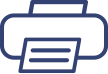 全ページプリント(PCのみ)
全ページプリント(PCのみ)
上のボタンをクリックすると、本マニュアル全体をWebブラウザーのプリント機能で印刷できます。
ただし項目が多いマニュアルはページ数が多くなり、全体の印刷には向きません。
プリントしたいページを開き、そのページだけをWebブラウザーのプリント機能で印刷することをおすすめします。
※ マニュアルの内容量によっては、印刷が始まるまで数分掛かることがあります。
※[全ページプリント]ボタンは、スマホ・タブレットではお使いになれません。
本マニュアルで使用しているソフトウェアライセンス情報やGoogle アナリティクス4の利用については、こちらをご覧ください。
このページはお役に立ちましたか?